 依次打开资源管理器中的地址栏.ppt
依次打开资源管理器中的地址栏.ppt
上传人:za****8
文档编号:14137049
上传时间:2020-07-05
格式:PPT
页数:4
大小:257.01KB
收藏
版权申诉
举报
下载
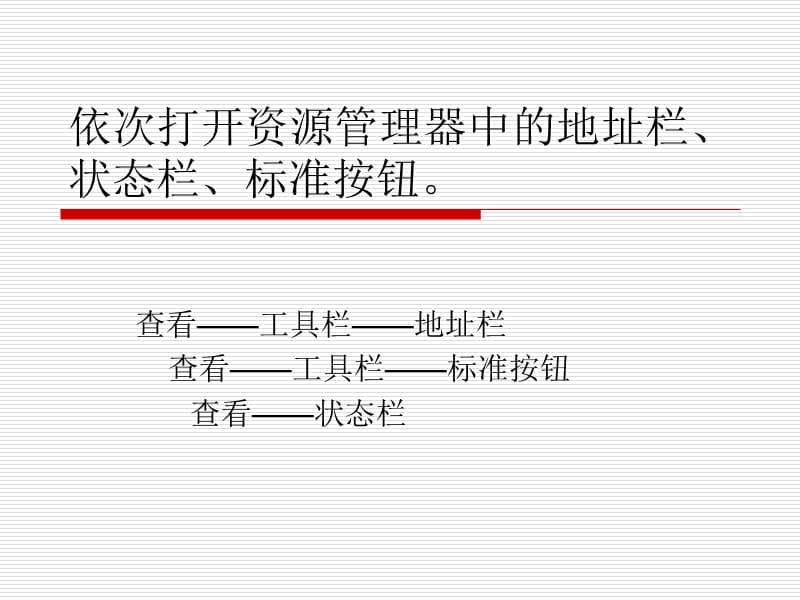


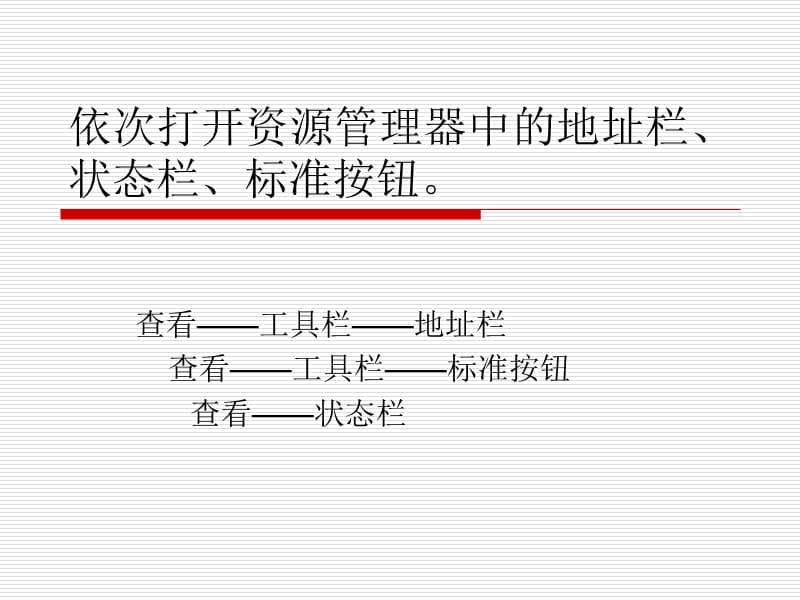
第1页 / 共4页

第2页 / 共4页

第3页 / 共4页
资源描述:
《依次打开资源管理器中的地址栏.ppt》由会员分享,可在线阅读,更多相关《依次打开资源管理器中的地址栏.ppt(4页珍藏版)》请在装配图网上搜索。
依次打开资源管理器中的地址栏、状态栏、标准按钮。,查看工具栏地址栏 查看工具栏标准按钮 查看状态栏,2通过工具栏切换到资源管理器窗口,并通过地址栏打开C:windows 单击工具栏“文件夹”按钮,查看工具栏地址栏,在地址栏中输入C:windows回车 3在资源管理器中以祥细信息显示图标: 查看祥细信息 4通过C盘打开资源管理器,将C盘下的图标平铺显示,并按文件名排列。 右击C盘资源管理器右击空白处查看平铺右击空白处排列图标名称,5将当前窗口内容最新改变进行显示 右击空白处刷新 6通过开始菜单打开资源管理器,利用浏览栏打开D盘TT|AA文件。 开始所有程序附件WINDOWS资源管理器,单击浏览栏D:单击TT单击AA 7使用鼠标拖动方式复制D盘“我的文档文件到C盘中,并用浏览栏查看C: 按住鼠标拖拽“我的文档”到C单击C,8通过“我的电脑”打开资利用“资源管理器”在D盘根文件夹下创建“职称考试” 右击“我的电脑”资源管理器单击D右击空白处新建文件夹回四 9利用我的电脑打开资源管理 器,利用浏览栏打开C:Programfiles 查看自定义文件夹用此文件夹类型作为模板(下拉列表选文档)把此模板应用到所有子文件夹打上对号确定 10将当前窗口中的文件夹图标恢复为文档类型。 右击“我的电脑”资源管理器单击C单击“p”_编辑全部选定,
展开阅读全文
- 温馨提示:
1: 本站所有资源如无特殊说明,都需要本地电脑安装OFFICE2007和PDF阅读器。图纸软件为CAD,CAXA,PROE,UG,SolidWorks等.压缩文件请下载最新的WinRAR软件解压。
2: 本站的文档不包含任何第三方提供的附件图纸等,如果需要附件,请联系上传者。文件的所有权益归上传用户所有。
3.本站RAR压缩包中若带图纸,网页内容里面会有图纸预览,若没有图纸预览就没有图纸。
4. 未经权益所有人同意不得将文件中的内容挪作商业或盈利用途。
5. 装配图网仅提供信息存储空间,仅对用户上传内容的表现方式做保护处理,对用户上传分享的文档内容本身不做任何修改或编辑,并不能对任何下载内容负责。
6. 下载文件中如有侵权或不适当内容,请与我们联系,我们立即纠正。
7. 本站不保证下载资源的准确性、安全性和完整性, 同时也不承担用户因使用这些下载资源对自己和他人造成任何形式的伤害或损失。
相关资源
更多 2019春九年级数学下册班会讲文明知礼仪素材新版北师大版.ppt
2019春九年级数学下册班会讲文明知礼仪素材新版北师大版.ppt
 安徽专版2019秋八年级英语上册Unit3I’mmoreoutgoingthanmysister第3课时习题课件 人教新目标版.ppt
安徽专版2019秋八年级英语上册Unit3I’mmoreoutgoingthanmysister第3课时习题课件 人教新目标版.ppt
 安徽专版2019秋九年级化学上册第7单元燃料及其利用达标测试卷作业课件 新人教版.ppt
安徽专版2019秋九年级化学上册第7单元燃料及其利用达标测试卷作业课件 新人教版.ppt
 优质创业平台的开拓.ppt
优质创业平台的开拓.ppt
 2019春九年级数学下册 综合滚动练习 锐角三角函数的有关计算习题讲评课件(新版)北师大版.ppt
2019春九年级数学下册 综合滚动练习 锐角三角函数的有关计算习题讲评课件(新版)北师大版.ppt
 安徽专版2019秋八年级英语上册Unit4What’sthebestmovietheater第1课时习题课件 人教新目标版.ppt
安徽专版2019秋八年级英语上册Unit4What’sthebestmovietheater第1课时习题课件 人教新目标版.ppt
 安徽专版2019秋八年级英语上册Unit3I’mmoreoutgoingthanmysister第1课时习题课件 人教新目标版.ppt
安徽专版2019秋八年级英语上册Unit3I’mmoreoutgoingthanmysister第1课时习题课件 人教新目标版.ppt
 2019春九年级英语下册 Module 1 Travel Unit 1 We toured the city by bus and by taxi课件 外研版.ppt
2019春九年级英语下册 Module 1 Travel Unit 1 We toured the city by bus and by taxi课件 外研版.ppt
 2019春九年级数学下册第二十七章相似27.3位似第1课时位似图形的概念及画法课件 新人教版.ppt
2019春九年级数学下册第二十七章相似27.3位似第1课时位似图形的概念及画法课件 新人教版.ppt
 古书的注解-上课版.ppt
古书的注解-上课版.ppt